
Indhold
- Genstart din langsomme Windows 10-pc
- Tilføj RAM til din langsomme Windows 10-pc, hvis det er muligt
- Trim listen over opstartsprogrammer på din langsomme Windows 10-pc
- Afinstaller unødvendige programmer fra din langsomme Windows 10-pc
- Hvis alt andet fejler, nulstil din langsomme Windows 10-pc
Uanset hvor meget eller hvor lidt vi alle bruger på pc'er, vil vi alle have dem til at udføre. I dag bør de - i det mindste for normale opgaver. Fremskridt i opbevaring, forarbejdning og hardware skal garantere, at selv brugere af billige mini notebookbøger har en kvalitetsoplevelse, når du surfer og ser videoer. Stadig er internetfora fyldt med klager fra ejere af langsomme Windows 10-pc'er.
Årsagerne til din pc sænkning kan variere. Nogle gange er det de ressourcer, som pc'en har til rådighed. De fleste apps har brug for at interagere med internettet på en eller anden måde. Hvis forbindelsen er langsom, ser den pågældende pc sig langsomt ud. Et godt eksempel på dette sker i Microsofts Outlook Mail-app. Alt for mange ting på én gang kan resultere i en langsom Windows 10-pc også. Dette sker, når vi indlæser nye apps og programmer på det, der kører i baggrunden og dyre dyrebare ressourcer. Der er også mange andre årsager.

Læs: 20 Windows 10 Tips fra en Fanatic
Der er ting, du kan gøre for at fremskynde din langsomme Windows 10 PC, barmhjertigt.
Genstart din langsomme Windows 10-pc

Ja, det lyder grundlæggende, men det lyder på den måde, fordi det er en god praksis. Hvis din langsomme Windows 10 PC ikke trækker rutinemæssigt, så er der noget der sker, ved at genstarte det.
Før du scoff, gå videre og prøv det. Åbn startmenuen med Windows-tasten på tastaturet eller Windows-knappen i proceslinjen. Tryk på strømikonet, og vælg Genstart.
Vi glemmer, at vores pc'er ikke nødvendigvis vender sig væk, når vi tror at de er. Masser af stationære computere, tabletter og notesbøger går bare i seng, når deres tænd / sluk-knapper trykkes eller de ikke har været brugt i et stykke tid. Specielt tabletter synes at have problemer, når de bliver sat i seng, men ikke genstartes med jævne mellemrum. Brugere af Microsofts egne Surface-tabletter rapporterer ydeevneproblemer efter at have vågnet deres enhed fra søvn hele tiden.
Tilføj RAM til din langsomme Windows 10-pc, hvis det er muligt
Hvis en langsom Windows 10-pc er noget, du har at gøre med rutinemæssigt, vil en genstart sandsynligvis ikke afhjælpe det. I stedet skal du søge efter årsagen til problemet. Nogle gange er det et software problem; nogle gange er det den hardware, der er inde i din enhed.
Microsoft ændrede ikke systemkravene meget for dets gratis Windows 10 Upgrade Offer. De fleste brugere bør ikke bemærke et præstations hit nødvendigvis. Det er dog ikke sandt i alle tilfælde; nogle af Microsofts partnere skabte Windows 7-enheder med det minimale antal RAM mulige. Din pc kan være langsom, fordi der er nok at blive cachelagret, at den kører lavt på RAM. Hvis det er en stationær eller fuld størrelse notebook med mindre end 4 GB, skal du absolut se på at tilføje flere. Microsoft gør det muligt for hardwareproducenter at komme væk med 2 GB RAM på moderne enheder, men 4 GB RAM er ideel. Opgraderede computere med en 32-bit processor kan have så lidt som 1 GB RAM. I den situation vil du tilstræbe mindst 2 GB.
Bemærk, at mere RAM kun betyder, at du ikke kommer mærke til slowdowns, når du har mere end en enkelt app åben på én gang. Tag din pc til et reparationscenter for at få RAM-opgraderingen færdig. Masser af pc'er har deres RAM permanent fastgjort til deres bundkort. Disse pc'er kan ikke opgraderes.
Trim listen over opstartsprogrammer på din langsomme Windows 10-pc
Hvis der er lang tid mellem det tidspunkt, du logger ind, og når din pc rent faktisk bliver brugbar, er det på tide at se på de processer, der starter det øjeblik, din pc gør. Windows har et indbygget værktøj til at holde denne kløft rimelig.
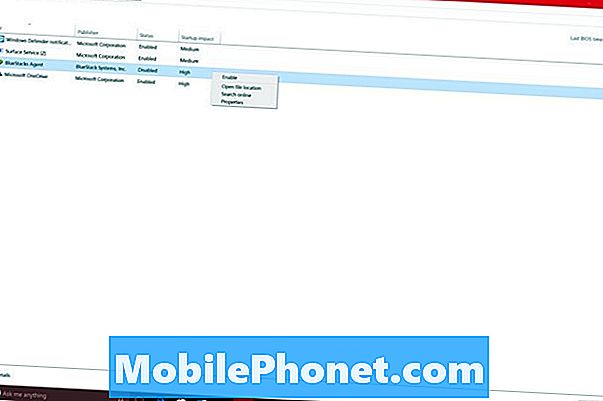
Tryk eller klik på knappen Spørg mig om hvad som helst område i din proceslinje og skriv "Start op. "Snart skal du se et link, der læser"Se hvilke processer der starter automatisk, når du starter Windows. "Klik eller tryk på det link.
Du bør finde dig selv med en liste over ikke-væsentlige processer, der starter, når du starter din Windows 10-pc. Udover navnet på processen giver operativsystemet dig et skøn over, hvor stor en indflydelse den proces har på din opstartserfaring.
Højreklik på processen i listen. Der har du mulighed for at undersøge de processer, du ikke er bekendt med online. Du kan også deaktivere de processer, du ikke har brug for.
Afinstaller unødvendige programmer fra din langsomme Windows 10-pc
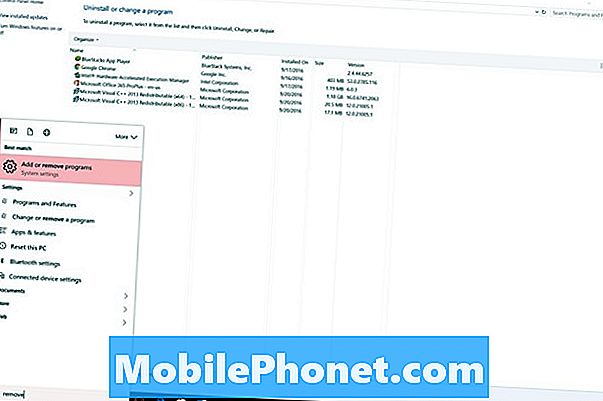
Hvis du ser på en eller to processer, der kører ved opstart, der tilhører programmer, du ikke bruger, skal du overveje at afinstallere dem. Du sparer dig selv på starttider og lagerplads.
Type "Fjern programmer"Ind i spørg mig noget område på din proceslinje. Vælg derefter Tilføj eller fjern programmer fra listen over resultater.
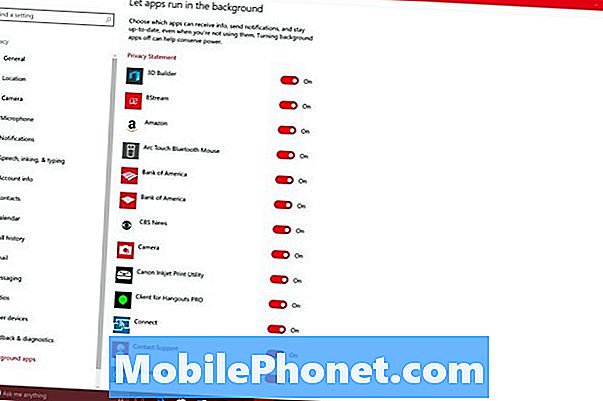
Bemærk, at apps, der hentes fra Windows Store, ikke har indflydelse på systemets ydeevne, når du har lukket dem. Hvis du har mistanke om, at en af disse apps kan være, skal du åbne Indstillinger app. Tryk eller klik på knappen Privatliv mulighed. Vælg nu Baggrundsapplikationer fra bunden af menuen. Her kan du bestemme hvilke apps der har tilladelse til at køre i baggrunden, og hvilke som ikke gør det.
Hvis alt andet fejler, nulstil din langsomme Windows 10-pc
Tænk tilbage til, da du først fik din Windows 10 PC. Var det altid langsomt? Hvis dit svar er nej, end der er et sidste trick, kan du prøve at få din langsomme Windows 10 PC i god form igen. Du kan prøve at nulstille det.
Læs: Sådan Reset din Windows 10 PC
Microsoft giver brugerne to muligheder, når de nulstiller deres Windows 10-pc. Enten kan de beholde deres filer og geninstallere Windows omkring dem, eller de kan begynde helt frisk igen. Det er ideelt at gå med den mulighed, der giver dig mulighed for at holde dine filer. Eventuelle programmer, du har på pc'en, skal installeres igen efter en nulstilling. Husk det.
Held og lykke med at fastsætte din langsomme Windows 10-pc.


